- Artikel Rekomendasi
Alat untuk Membuat Film Lucu: Cara Membuat Video Lucu Hanya dalam Hitungan Menit
Aug 04, 2025• Proven solutions
Saat Anda mendengar kalimat "mengedit video", maka pasti Anda berpikir bahwa itu merupakan pekerjaan sulit yang mengharuskan keterlibatan dengan software yang sangat rumit serta menghabiskan waktu selama berjam-jam di depan komputer. Namun sebenarnya, mengedit video tidaklah membosankan jika Anda memilih alat pengedit video lucu dan mengembangkan kreativitas yang Anda miliki dengan menggunakan alat tersebut, seperti:
Bagaimana jika membuat video Pokemon Go seperti ini:
Atau mungkin saja video jahil yang membuat seseorang menjadi seorang monster seperti ini:
Sebenarnya, kreativitas bisa didapatkan dengan cara yang sangat mudah.
Titik awal yang bagus untuk memulai bagi orang yang belum berpengalaman adalah dengan menggunakan Wondershare Filmora. Wondershare Filmora merupakan solusi lengkap untuk membuat foto serta video lucu yang menghibur. Dengan menggunakan alat ini, Anda bisa menerapkan transisi sorakan/teks, menambahkan suara yang lucu pada background, menyisipkan bagian klip ajaib, menambahkan efek tatapan muka nakal, menambahkan animasi yang keren, serta masih banyak lagi. Di bawah ini, saya akan menunjukkan bagaimana cara membuat video lucu dan sempurna untuk diunggah ke YouTube hanya dalam beberapa menit saja.
Download dan installah pembuat film lucu ini sesuai dengan sistem operasi yang Anda miliki [Windows atau Mac], kemudian ikuti panduan langkah-langkah di bawah ini. Harap diperhatikan bahwa panduan ini hanya digunakan untuk versi Windows, namun untuk versi Mac, cara kerjanya juga hampir sama.
1.Impor berkas media Anda
Jalankan program ini untuk masuk ke jendela utama. Tanpa kesulitan seperti ketika mempelajari software rumit, Anda cukup menekan tombol "Impor" saja untuk memuat berkas video, audio, dan gambar ke perpustakaan media Anda. Berkas yang telah diimpor akan muncul sebagai gambar mini di dalam bilah item, sehingga Anda bisa mengakses video tersebut dengan mudah kapan pun Anda membutuhkannya. Ketika semua berkas telah selesai dimuat, maka seret lalu lepaskan berkas tersebut ke "Timeline" dengan benar, kemudian bersiaplah untuk memproduksi film rumahan yang menakjubkan.

2.Membuat video yang menyenangkan dengan alat yang praktis
Ketika semua media telah berada di tempatnya, maka sorotlah klip video yang ada di "Timeline", lalu berikan sentuhan dengan berbagai fitur yang telah disediakan untuk meningkatkan video & audio Anda.
Pengeditan dasar: Sebelum Anda mendalami lebih jauh ke semua ide-ide lucu tersebut, maka pertama-tama Anda harus menggabungkan beberapa video menjadi satu terlebih dahulu, kemudian memangkas bagian yang tidak diperlukan, menambahkan musik latar belakang yang bagus, memutarnya hingga 90 derajat, atau membuat beberapa koreksi warna. Untuk melakukan hal ini, Anda harus menekan dua kali pada klip yang ada di "Timeline" untuk masuk ke panel pengeditan agar Anda bisa menyelesaikannya dengan cepat dan mudah.

Gambar pada gambar: Menyatukan beberapa klip video menjadi satu dalam satu bingkai untuk memberitahu lebih banyak alur cerita merupakan apa yang biasa diambil orang untuk membuat video lucu. Sedangkan pembuat video lucu ini bisa melakukannya dengan lebih mudah. Seret dan lepaskan lapisan gambar atau video di atas trek video background, setelah itu sesuaikan durasi dari lapisan klip tersebut untuk disesuaikan dengan video background. Anda bisa memilih templat kesukaan Anda dari banyaknya templat yang disediakan, setelah itu menerapkannya dalam satu jentikan jari saja. Selain itu, Anda juga bisa menyeret foto/gambar lucu Anda sendiri ke "Timeline", kemudian menyesuaikan posisinya.

Pelajari lebih lanjut mengenai Cara Menambahkan Foto ke Video >>
Rekam suara background atau ganti audio yang ada dalam video: Untuk membuat video lucu, merekam suara background dengan suara lucu dan aneh sangat diperlukan. Untuk melakukan hal ini, cukup tekan tombol "Rekam" untuk mulai melakukan rekaman suara background dengan kualitas yang sempurna. Setelah itu, ubah suara Anda, atau Anda juga bisa mengedit kecepatannya untuk mendapatkan efek yang lebih bagus. Selain itu, Anda juga bisa membisukan/menghapus trek audio asli, lalu menggantinya dengan suara background Anda.
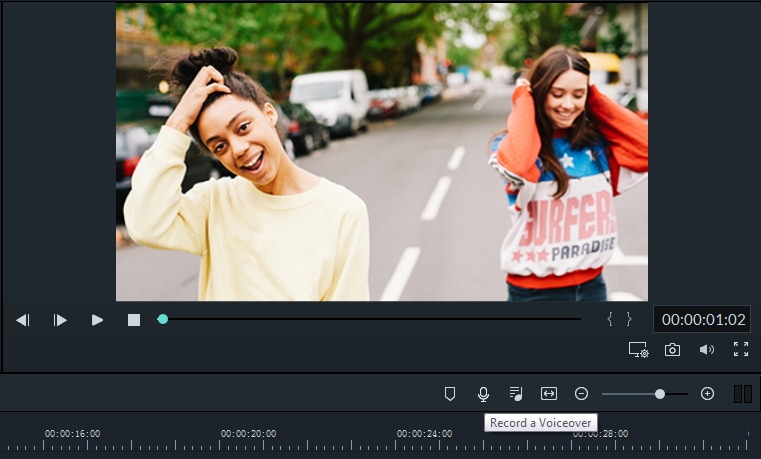
Menerapkan efek yang memukau: Tersedia juga beberapa templat yang termasuk di dalam program ini, di mana Anda bisa menggunakannya untuk mengubah foto dan klip video biasa Anda secara langsung menjadi video indah dan juga menarik. Tekan tab "Teks", "Efek", atau "Audio", setelah itu terapkan efek yang Anda inginkan seperti salju, api, jeritan, tertawa, atau masih banyak lagi ke tempat yang Anda inginkan hanya dengan menyeret-dan-melepaskannya.

Alat Pengeditan Lainnya yang Menyenangkan: Pengedit video menyenangkan ini juga menonjolkan beberapa alat luar biasa di mana bisa membantu Anda dalam membuat efek menakjubkan tanpa melakukan banyak usaha. Alat-alat luar biasa ini mengacu kepada serangkaian alat keren, yaitu "Tilt-shift", "Mozaik", dan "Face-off". Alat-alat profesional ini sangat jarang dimiliki oleh aplikasi pengeditan video bahkan yang termahal sekalipun.

3.Simpan dan bagikan video lucu Anda
Ketika Anda sudah merasa puas dengan hasil akhir video Anda setelah Anda meninjaunya, maka Anda bisa langsung membagikannya dengan menekan tombol "Ekspor". Pada jendela output, hampir semua opsi berbagi online maupun offline tersedia, jadi jangan ragu untuk memperlihatkan video lucu Anda sekarang.

Sangatlah menyenangkan jika Anda bisa membuat video YouTube atau film rumahan dengan menggunakan alat pengedit video yang menarik ini, bukan? Tidak masalah apakah Anda ingin membuat video sendiri atau mengedit beberapa video konyol untuk dibagikan dengan orang yang Anda sayangi, Anda bisa mencobanya!
Mungkin Anda juga tertarik dengan 6 Pembuat Intro Film Terbaik dan Cara untuk Membuat Film Di Google Photos.
Dengan antarmuka yang ramah, dukungan terhadap format file besar dan 427 efek transisi, aplikasi ProShow menerima peringkat yang cukup tinggi, tetapi...
by Liza Brown Aug 05, 2025 14:24 PM
Rekomendasi Cara Mudah untuk Mengubah Thumbnail Dailymotion Anda
by Liza Brown Aug 05, 2025 14:24 PM
Pada artikel ini, kami akan menunjukkan kepada Anda bagaimana Anda dapat melakukan blur pada wajah dalam video menggunakan software pengeditan video Movavi, dan menjelaskan cara menerapkan efek Blur dengan software pengeditan alternatif seperti Filmora.
by Liza Brown Aug 05, 2025 14:24 PM


